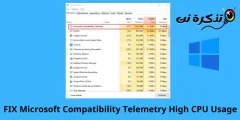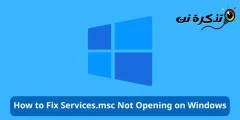Adım adım Windows 10 görev çubuğundaki sistem tepsisine Geri Dönüşüm Kutusu simgesini nasıl ekleyeceğiniz aşağıda açıklanmıştır.
Bildiğiniz gibi Windows son derece özelleştirilebilir bir masaüstü işletim sistemidir. Diğer masaüstü işletim sistemlerinin çoğundan daha fazla özellik ve seçenek sunar. İşletim sisteminin işlevselliğini genişletmek için çeşitli üçüncü taraf uygulamaları da yükleyebilirsiniz.
Windows'u bir süredir kullanıyorsanız, bu özelliğe aşina olabilirsiniz. Geri dönüşüm kutusu veya İngilizce: Geri Dönüşüm Kutusu.
Geri dönüşüm kutusu Silinen dosya ve klasörleri saklayan bir özelliktir. Masaüstü ekranında bir Geri Dönüşüm Kutusu simgesi olmasına rağmen, birçok kullanıcı onu sistem tepsisine taşımak isteyebilir.
Geri Dönüşüm Kutusu klasörüne sık sık erişiyorsanız, kısayolu ekranın sağ tarafında bulunan sistem tepsisine taşımak en iyisidir. Görev Çubuğu. Geri Dönüşüm Kutusu kısayolunu sistem tepsisine taşımak, masaüstü ekranına gitmeden Geri Dönüşüm Kutusu klasörüne erişmenizi sağlar.
Bu nedenle, Geri Dönüşüm Kutusu'nu sistem tepsinize eklemekle ilgileniyorsanız, doğru kılavuzu okuyorsunuz. Bu makale sayesinde, Windows 10 için de çalışan Windows 11'da sistem tepsisine geri dönüşüm kutusunun nasıl ekleneceğine dair adım adım bir kılavuzu sizinle paylaşacağız.
Windows 10'da Geri Dönüşüm Kutusu simgesini sistem tepsisine ekleme adımları
Önemli: Kullandık Windows xnumx İşlemin nasıl yapıldığını açıklamak. Aynı adımları işletim sistemi üzerinde de gerçekleştirebilirsiniz. Windows xnumx.
- Her şeyden önce, bu bağlantıyı açın ve bir dosya indirin TrayBin.zip bilgisayarınızda zipleyin.
- Şimdi, bir program kullanmanız gerekiyor Winrar Bir dosyayı ayıklamak ve sıkıştırmak için Traybin.ZIP.

Traybin.ZIP dosyasını ayıklayın ve açın - Zip dosyasını çıkardıktan sonra programa çift tıklamalısınız. Tepsi Kutusu.

TrayBin'e çift tıklayın - Program hemen çalışacaktır. Şimdi sağ tıklayın sepet simgesi sistem tepsisindeki geri dönüşüm kutusunu seçin ve (Ayarlar) ulaşmak için الإعدادات.

Windows 10'da TrayBin simgesi 
Tepsi ayarları - Program ayarlarında Tepsi Kutusu , seçeneği etkinleştirin (Windows başladığında TrayBin'i otomatik olarak başlat) başlamak anlamına gelir Tepsi Kutusu Windows başladığında otomatik olarak.

Windows başladığında TrayBin'i otomatik olarak başlat - Şimdi, Geri Dönüşüm Kutusu'nun şeklini veya stilini seçin altında bulduğunuz sistem tepsinizde görmek istediğiniz (Tema).

tepsi teması - sekmesine de erişebilirsiniz (Gelişmiş sekmesini) ne anlama gelir Gelişmiş seçenekler Bu, kullanıcı etkileşimi için iki özelliği etkinleştirmek içindir.

Traybin Gelişmiş sekmesi - Ve ulaşmak için Geri dönüşüm kutusu Sistem tepsisindeki Geri Dönüşüm Kutusu simgesine sağ tıklayın ve (Geri Dönüşüm Kutusu'nu aç) Geri Dönüşüm Kutusu'nu açmak için.

Geri Dönüşüm Kutusu'nu aç - sonra Geri Dönüşüm Kutusu öğelerini silmek ve boşaltmak için Bir program aracılığıyla Tepsi Kutusu , Çift tıklama geri dönüşüm kutusu simgesi sistem tepsisinde ve ardından düğmesine tıklayın (Evet) görüntülenen mesajda.

Sistem tepsisindeki Geri Dönüşüm Kutusu simgesine çift tıklayın ve Evet düğmesine tıklayın.
Ve Windows 10 için geçerli olan Geri Dönüşüm Kutusu'nu Windows 11'da aynı adımları uygulayarak sistem tepsisine bu şekilde ekleyebilirsiniz.
برنامج Tepsi Kutusu Üçüncü taraf bir yazılımdır, ancak çok kullanışlıdır.
Şunlar hakkında bilgi edinmek de ilginizi çekebilir:
- Windows 10'da Çöp Kutusunu Otomatik Olarak Boşaltma
- Windows 11'de Geri Dönüşüm Kutusunu Otomatik Olarak Boşaltma
- Ve ayrıca bilgi Windows PC kapatıldığında Geri Dönüşüm Kutusu nasıl boşaltılır
- Windows 10 Görev Çubuğunda Pil Yüzdesi Nasıl Gösterilir
Windows 10'da Geri Dönüşüm Kutusu simgesini sistem tepsisine nasıl ekleyeceğinizi bilmek konusunda bunu yararlı bulacağınızı umuyoruz. Düşüncelerinizi ve deneyimlerinizi yorumlarda paylaşın.